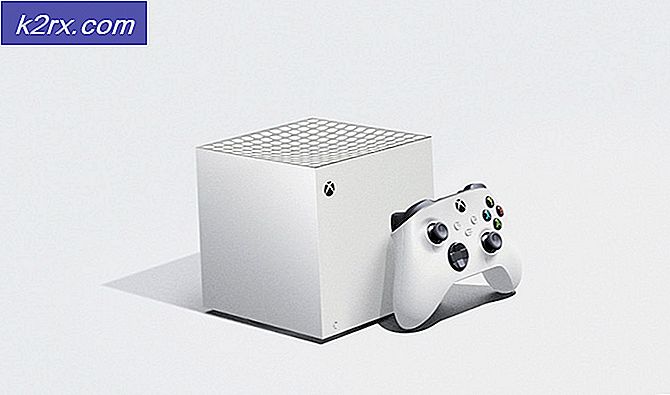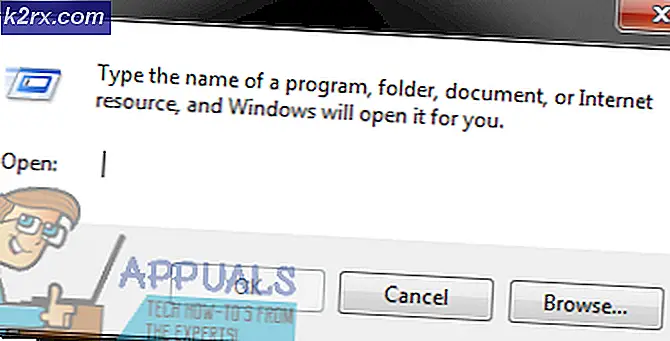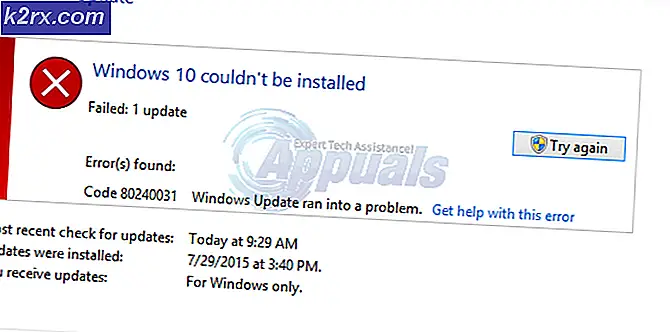Fix: Høydisk / CPU bruk av Super Fetch
SuperFetch er teknologi av Microsoft integrert i operativsystemer etter Windows Vista. Den har to formål; det reduserer tiden som kreves for å starte opp og sørger for at programmet du åpner ofte lastes mer effektivt. Det trer også i gang, og analyserer bruksmønstrene for å tilpasse seg.
SuperFetch preloader de fleste av de brukte applikasjonene i hovedminnet, ikke bare basert på bruksmønsteret ditt, men også når du bruker dem. For eksempel, hvis du har samme rutine hver morgen (Chrome, Vær, Nyheter), vil SuperFetch forhåndsbelaste disse programmene i minnet hver morgen. Hvis kveldsrutinen din er annerledes, vil den ha en annen belastningsrutine for kvelden.
Noen ganger gir SuperFetch et problem for brukerne når det bruker mye ressurser (Disk / CPU-bruk) som gjør datamaskinen langsom og forårsaker forsinkelser. Det er en rekke faktorer involvert med høy diskbruk som er dekket i en mer omfattende artikkel på https://appuals.com/high-cpu-usage-by-service-host-local-system-network-restricted/. Her vil vi fokusere på hvordan du deaktiverer SuperFetch og sjekke om problemet går bort.
Deaktivering av SuperFetch
Før vi deaktiverer SuperFetch fra tjenester, må vi endre registreringsverdien til MSISupported for harddisken din. Du kan alltid tilbakestille endringene hvis dette ikke løser noe.
- Trykk på Windows + R for å starte Run-programmet. Skriv devmgmt.msc i dialogboksen og trykk Enter. Dette bør starte enhetsadministratoren.
- Når du er i enhetsbehandling, utvider du kategorien IDE ATA / ARAPI-kontrollere . Her ser du Standard SATA AHCI Controller . Høyreklikk på det og velg Egenskaper .
- Naviger til Driver-fanen og klikk på Driverdetaljer .
- Hvis du ser storahci.sys lagret i en bane av System32, bekrefter det at datamaskinen kjører innboksdriveren . Fortsett til neste trinn.
- Lukk driverfilens detaljer og naviger til fanen Detaljer. Fra rullegardinmenyen velger du Enhetseksemplerbane .
- Høyreklikk på verdien og velg Kopier . Lagre det på noen Notisblokk på en tilgjengelig plassering.
- Trykk på Windows + R for å starte Run-programmet og skriv regedit . Dette vil starte Registerredigering.
Registerredigering Ansvarsfraskrivelse: Gjør alle endringene på egen risiko. Ikke endre registreringsverdier du ikke har kunnskap om. Appuals vil ikke være ansvarlig i alle fall.
- En gang i registerredigeringsprogrammet, naviger til følgende filsti:
Computer \ HKEY_LOCAL_MACHINE \ SYSTEM \ CurrentControlSet \ Enum \ PCI \\\ Enhetsparametere \ Avbruddshåndtering \ MessageSignaledInterruptProperties
PRO TIPS: Hvis problemet er med datamaskinen eller en bærbar PC / notatbok, bør du prøve å bruke Reimage Plus-programvaren som kan skanne arkiver og erstatte skadede og manglende filer. Dette fungerer i de fleste tilfeller der problemet er oppstått på grunn av systemkorrupsjon. Du kan laste ned Reimage Plus ved å klikke herHer er < AHCI-kontrolleren > strengen du kopierte til notisblokken, og < Tilfeldig nummer > varierer fra datamaskin til datamaskin.
- Dobbeltklikk på oppføringen til MSIsupported- tasten og endre verdien fra 1 til 0 . Trykk på OK for å lagre endringer og start datamaskinen på nytt.
- Trykk på Windows + R for å starte Kjør-programmet og skriv services.msc i dialogboksen. Dette vil starte alle tjenestene på datamaskinen din.
- Finn Superfetch fra listen over tjenester. Dobbeltklikk for å åpne egenskapene .
- Når egenskapene er åpnet, klikker du Stopp under Service status. Klikk deretter på Oppstartstype og velg Deaktivert fra listen over tilgjengelige alternativer. Trykk på OK for å lagre endringer og start datamaskinen på nytt.
- Trykk på Windows + R, skriv regedit i dialogboksen og trykk Enter. Dette vil starte Registerredigering.
- En gang i Registerredigering, naviger til følgende filsti:
Computer \ HKEY_LOCAL_MACHINE \ SYSTEM \ CurrentControlSet \ Control \ Session Manager \ Minnehåndtering \ PrefetchParameters
- På høyre side finner du en nøkkel som heter EnablePrefetcher . Dobbeltklikk på den for å åpne egenskapene. Endre verdien fra 3 til 0 . Trykk på OK for å lagre endringer og avslutte. Start datamaskinen på nytt og kontroller om problemet blir løst.
De mulige verdiene for EnablePrefetcher er:
- 0 - Deaktiver Prefetcher
- 1 - Program lansering Prefetching aktivert
- 2 - Boot Prefetching aktivert
- 3 - Program lansering og Boot Prefetching aktivert
Du kan også endre verdien av EnableSuperfetcher rett under nøkkelen vi nettopp har endret.
De mulige verdiene for EnableSuperfetcher er:
- 0 - Deaktiver Superfetch
- 1 - Aktiver Superfetch for bare oppstartsfiler
- 2 - Aktiver Superfetch kun for applikasjoner
- 3 - Aktiver Superfetch for både oppstartsfiler og applikasjoner
Det anbefales at du angir verdien som 0 for å deaktivere Superfetch helt, slik at vi kan sjekke om problemet blir løst.
Relaterte artikler:
Høy CPU eller Diskbruk av ntoskrnl.exe på Windows 10
Høy CPU bruk av rundll32.exe
Windows Host Process Rundll32 High Disk
PRO TIPS: Hvis problemet er med datamaskinen eller en bærbar PC / notatbok, bør du prøve å bruke Reimage Plus-programvaren som kan skanne arkiver og erstatte skadede og manglende filer. Dette fungerer i de fleste tilfeller der problemet er oppstått på grunn av systemkorrupsjon. Du kan laste ned Reimage Plus ved å klikke her